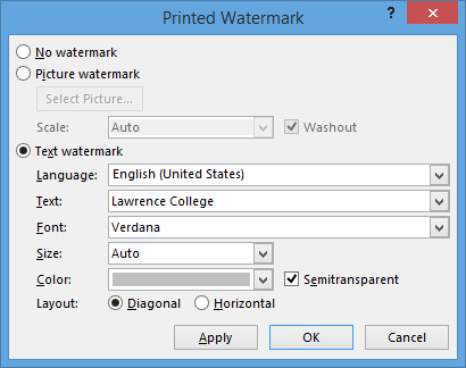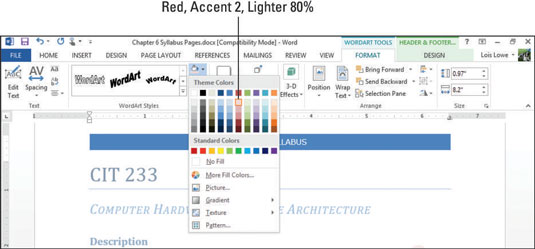Vandmærker, som viser et svagt billede eller en tekstsætning bag den almindelige tekst, bruges til en række forskellige formål i dokumenter, herunder Word 2013-dokumenter. Noget avanceret papir har et præget logo på sig, og et vandmærke oprettet via computer kan tilnærme det udseende. Vandmærker bruges også til at markere dokumenter med betegnelser, såsom KLADDE eller FORTROLIGT.
Vandmærker gemmes i et dokuments sidehoved/sidefod, så du kan redigere et vandmærke, herunder justere dets position, når du er i redigeringstilstand for sidehoved og sidefod.
I et åbent dokument skal du vælge Design → Vandmærke → Udkast 1.
Du skal muligvis rulle ned på listen for at finde Kladde 1. Ordet KLADDE vises i gråt bag teksten på hver side.

Vælg Design→ Vandmærke→ Fjern vandmærke.
Vælg Design→ Vandmærke→ Brugerdefineret vandmærke.
Dialogboksen Udskrevet vandmærke åbnes.
Vælg indstillingen Tekstvandmærke; i tekstboksen, slet den eksisterende tekst og skriv Lawrence College; og klik derefter på OK.
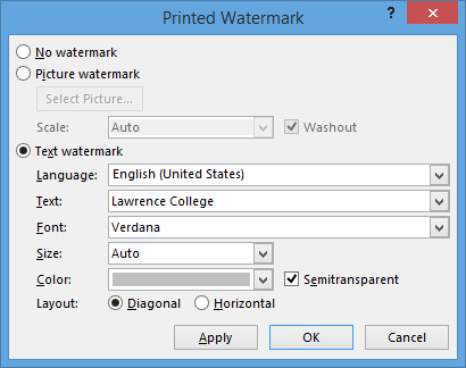
Vandmærket er indsat.
Dobbeltklik på dokumentets sidehovedområde for at gå ind i sidehoved- og sidefodsredigeringstilstand, og klik derefter på vandmærket to gange for at vælge det.
Bemærk, at der vises markeringshåndtag rundt om vandmærket.
Et vandmærke er egentlig bare et stykke WordArt; du kan redigere dens tekst - herunder rotere den, ændre dens farve og så videre - som du ville gøre med enhver WordArt. Bemærk, at fanen WordArt Tools Format bliver tilgængelig, når du vælger vandmærket.
Vælg WordArt Tools Format→ WordArt Shape Fyld, og klik derefter på farven Rød, Accent 2, Lysere 80 %.
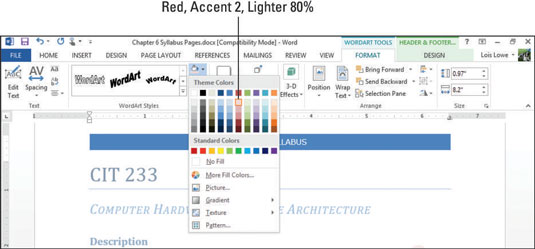
For mere øvelse, prøv nogle af de andre WordArt-formateringsmuligheder på vandmærket, såsom WordArt-stile eller Skift form.
Vælg Sidehoved- og sidefodværktøjer Design→ Luk sidehoved og sidefod for at vende tilbage til normal redigering.
Gem dokumentet og luk det.